Installer un serveur multimédia Plex sous Debian ou Ubuntu
Sommaire
I. Présentation
Dans ce tutoriel, nous vous guiderons à travers l'installation de Plex Media Server sur Ubuntu 20.04.
Plex est un serveur multimédia en continu qui vous permet d'organiser vos collections de vidéos, de musique et de photos et de les diffuser sur tous vos appareils, à tout moment, et de n'importe où. La version gratuite suffit pour une utilisation "normal". Par contre, si vous souhaitez streamer vos contenus multimédias depuis un téléphone, l'application est payante. Néanmoins, cette solution reste selon moi la plus complète et la plus user-friendly du marché, pour gérer votre bibliothèque numérique.
Prenez connaissance des prérequis ci-dessous :
Vous devrez être connecté en tant qu'utilisateur avec un accès sudo, ou avec le compte root pour pouvoir installer des packages sur votre système Linux, ainsi que d'une connexion internet. Ce tutoriel est réalisé avec Ubuntu, mais il fonctionne aussi avec Debian.
II. Installation de Plex Media Server - Ubuntu
Le moyen le plus simple d'installer et de gérer Plex Media Server sur Ubuntu consiste à utiliser le référentiel officiel Plex, et d'installer Plex à l'aide de la commande apt. L'installation ne devrait pas vous prendre plus de 30 minutes.
Commencez par importer la clé GPG du référentiel à l'aide de la commande curl suivante :
sudo wget -O- https://downloads.plex.tv/plex-keys/PlexSign.key | gpg --dearmor | sudo tee /usr/share/keyrings/plex.gpg
Ajoutez le référentiel Plex APT à la liste des référentiels de votre système en exécutant la commande suivante :
echo deb [signed-by=/usr/share/keyrings/plex.gpg] https://downloads.plex.tv/repo/deb public main | sudo tee /etc/apt/sources.list.d/plexmediaserver.list
Une fois que le référentiel Plex est importé, mettez à jour la liste des packages apt et installez Plex de la manière suivante :
sudo apt install apt-transport-https
sudo apt update
sudo apt install plexmediaserver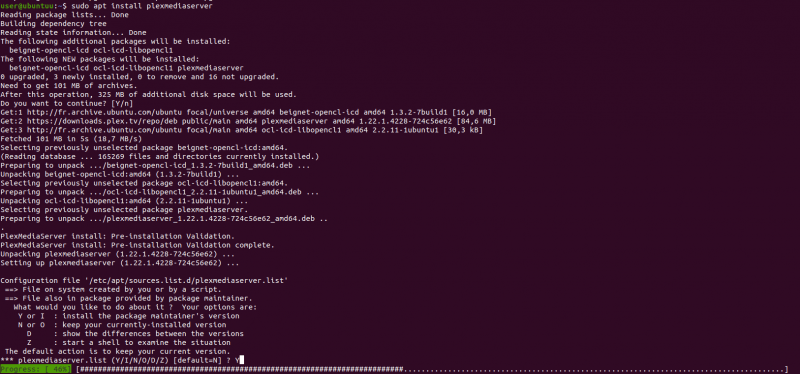
Pour vérifier que le service Plex est en cours d'exécution, tapez :
systemctl status plexmediaserver
III. Configuration de Plex Media Server
Avant de démarrer l'assistant de configuration Plex, créons les répertoires qui stockeront les fichiers multimédias Plex à l'aide de la commande ci-dessous :
sudo mkdir -p /opt/plexmediaserver/{movies,series,photos}La commande précédente va créer les dossiers "movies", "series" et "photos" dans le répertoire "/opt/plexmediaserver/".
Le Plex Media Server s'exécute en tant qu'utilisateur Plex, mais nous copierons des fichiers multimédias via notre utilisateur courant (dans mon cas : user). Fixer la propriété récursive pour "L'utilisateur courant" pour le dossier "/opt/plexmiaserver" par l'intermédiaire de la commande :
sudo chown -R $USER: /opt/plexmediaserver Fixez ensuite les droits récursifs "755" sur le dossier "/opt/plexmediaserver", afin que Plex puisse accéder aux fichiers en lecture/écriture.
sudo chmod 755 -R /opt/plexmediaserver
Nous pouvons maintenant procéder à la configuration du serveur. Ouvrez votre navigateur, tapez http://YOUR_SERVER_IP:32400/web et l'écran suivant vous sera présenté:

Créez un compte, via l'une des méthodes d'authentification présentées.
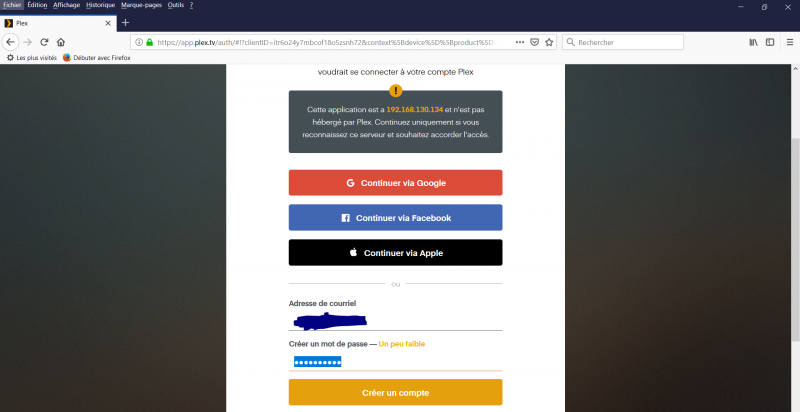
N'oubliez pas de confirmer votre email, en cliquant sur le lien que Plex vous a envoyé par mail. Si le chargement devient "long" (> 1/2minutes), actualisez la page de votre navigateur.
Ignorez la fenêtre ci-dessous lorsqu'elle apparaît.
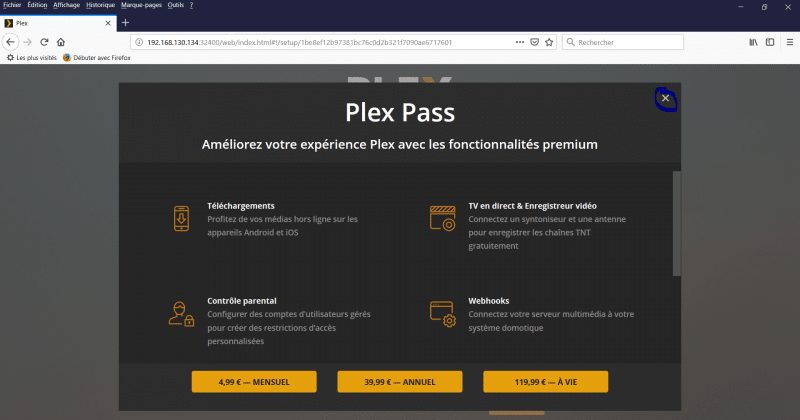
Changer le nom de votre serveur si vous le souhaitez.
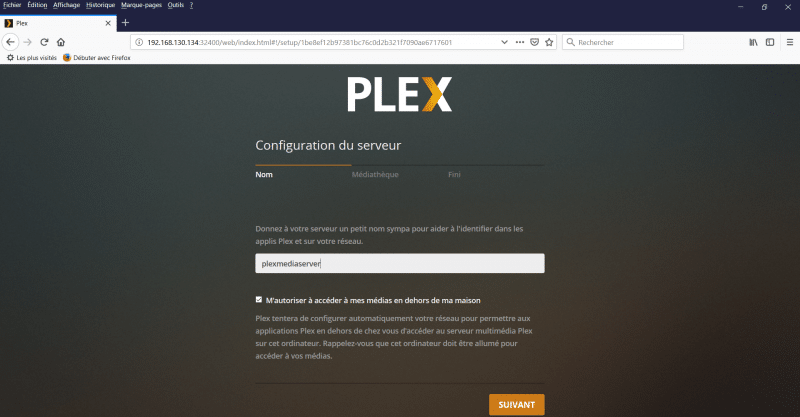
Patientez quelques secondes, le temps que Plex d'initialise, cliquez ensuite sur "Ajouter une bibliothèque". Prenez le type "Films" et spécifiez un nom pour cette bibliothèque, on peut tout simplement indiquer "Films".
Avant de continuer, en guise d'exemple, je vais déposer un reportage, afin que par la suite, je puisse le streamer depuis mon navigateur. Le dossier cible est /opt/plexmediaserver/movies que nous avons créée en amont.
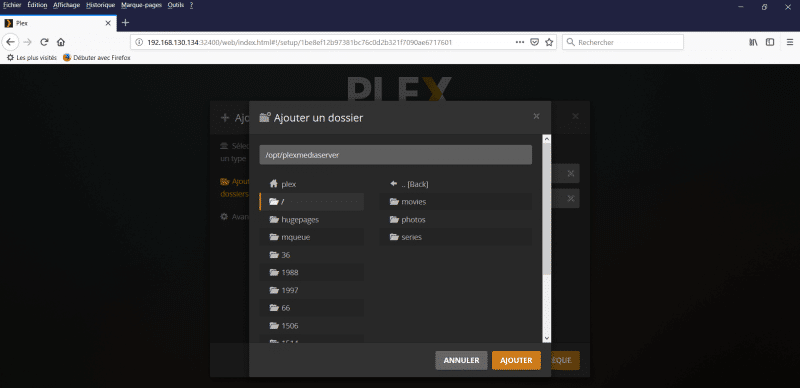
Cliquez sur "Ajouter une bibliothèque" pour valider l'opération.
Maintenant qu'il y a au minimum une bibliothèque ajoutée à notre serveur Plex, on peut cliquer sur "Suivant".
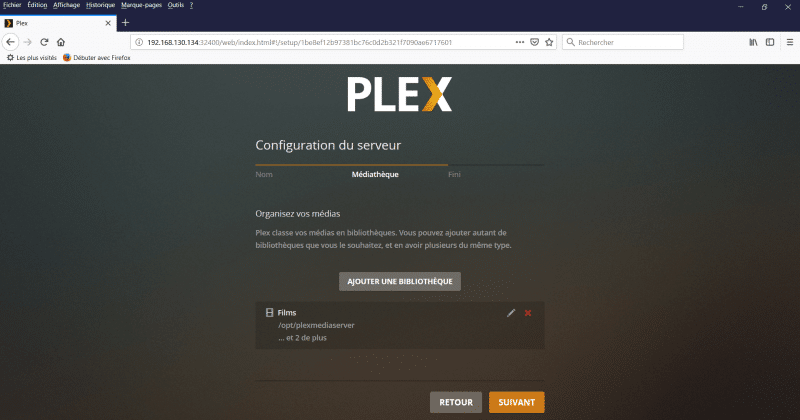
Enfin, cliquez sur "Terminer la configuration"
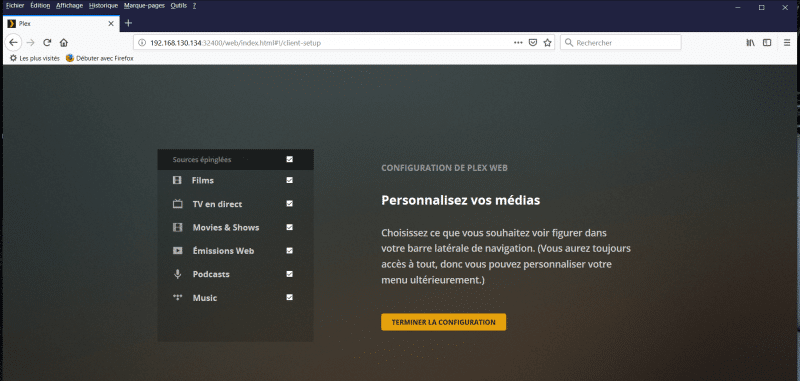
Voilà, nous venons de mettre en place notre serveur Plex avec succès. Comme vous pouvez le voir, sur la page d'accueil, le reportage que j'ai importé a été automatiquement synchronisé et référencé par Plex. Les détails du média sont automatiquement récupérés sur Internet : affiche du film, description, acteurs, note, etc... En fonction des données disponibles.
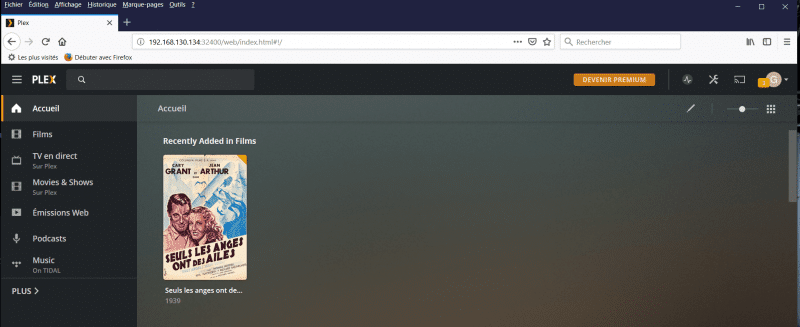
En cliquant, sur l'icône de la ressource multimédia, le reportage se lance.
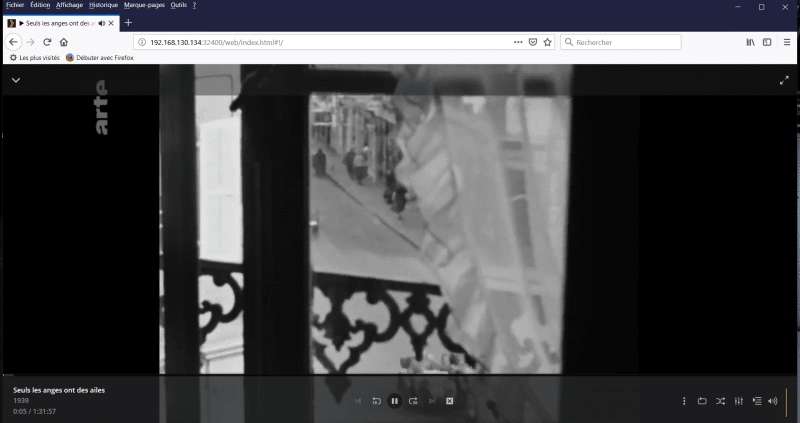
Pour la gestion du débit et de la qualité vidéo, je vous invite à consulter les paramètres de Plex afin de les ajuster en fonction de vos désirs.
Voilà, votre serveur multimédia Plex est désormais en place et fonctionnel. Je vous laisserai le soin d'explorer pas à pas les autres menus afin de découvrir ses fonctionnalités qui sont nombreuses... Pour ma part, j'utilise Plex depuis près de 4 ans pour la gestion de certains contenus multimédias personnels, et je n'ai jamais rencontré de mauvaise surprise.
IV. Pour allez plus loin...
Afin de rendre votre serveur Plex accessible depuis l'extérieur (via un autre réseau, que votre réseau local, depuis n'importe où en fait), il faut obligatoirement ouvrir le port 32400 de votre box/routeur.
Pour cela, renseignez-vous en consultant la documentation de votre box. Dans notre cas, il faut ouvrir le port 32400 (TCP/UDP) et faire pointer cette règle vers l'adresse IP privée de votre machine.
| ip source | port source | ip destination | port destination |
|---|---|---|---|
| <IP privée de votre serveur> | 32400 (tcp,udp) | <votre IP publique> | 32400 (tcp,udp) |
J'espère que grâce à ce tutoriel vous avez réussi à installer votre serveur multimédia Plex sur votre machine Ubuntu ou Debian !


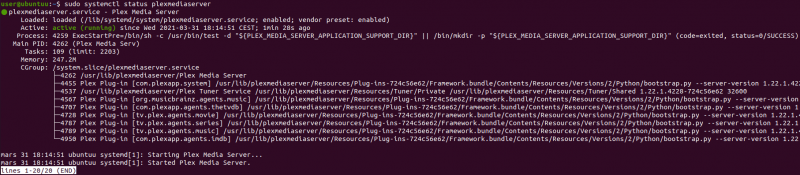
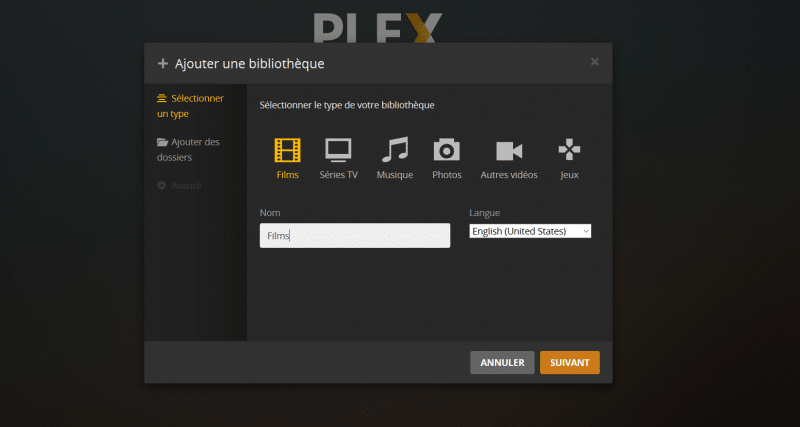
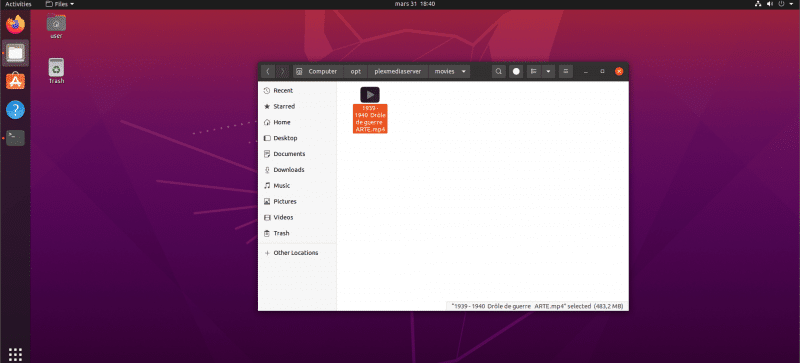
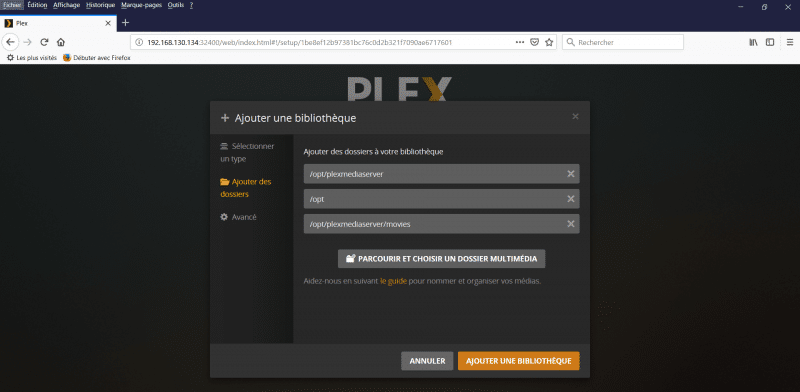






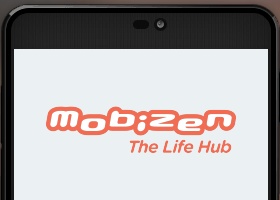


Personnellement en utilisant trueNAS, dans les paramètres de PLEX directement on peut ouvrir vers l’extérieur sans toucher a la configuration de sa box, PLEX se charge de la faire seul. Il n’est pas non plus nécessaire de connaître lip publique et le port, depuis le site de PLEX en s’identifiant directement on sera redirigé. Sa permet plus de flexibilité pour les utilisateurs essayant une IP dynamique.
Bonjour, je n’ai pas la partie ajout bibliothèque qui s’affiche lors de l’initialisation, une fois sur l’interface de plex j’ai un plus pour ajouter des médias depuis mon pc en local et plex m’indique qu’il faut que je telecharge la version serveur.
Avez-vous une idée du problème ?
Bonjour, J’ai le même soucie !
Est-il possible de faire tourner Plex sur une VM, et faire pointer Photos, Films, Musique, sur un NAS à part?
L’intérêt serait d’utiliser un VM plus puissante sans avoir à transférer les fichiers ou sans avoir à changer de NAS
Hello,
Oui de mémoire tu peux utiliser des chemins réseau pour monter les bibliothèques donc on peut imaginer s’appuyer sur les partages d’un NAS. 🙂
Bonjour j’espere que vous allez bien
Merci pour votre tuto sur plex
je souhaite faire un nas multimedia avec une telecommande mais je ne veux pas achetez le synolgy tout fait
je voudrais le fabriquer moi meme .le but etatnt de remplacer la freebox.je recherche une carte pc avec telecommande pour openmediavault ou plex es ce que vous avez un produit et ou un conseil à me donner ?
merci de votre aide
cordialement
@Pierre
il manque le https ?
on install un serveur en accés web sans https ????
please ?